
Orodha ya maudhui:
- Mwandishi Bailey Albertson [email protected].
- Public 2023-12-17 13:06.
- Mwisho uliobadilishwa 2025-01-23 12:47.
Leta picha na video kutoka kwa iPhone, iPad, au kugusa iPod

Bidhaa za Apple hutofautiana na bidhaa za wazalishaji wengine na mfumo wao wa uendeshaji wa iOS, ambao unalindwa kutoka kwa aina mbali mbali za usumbufu, ambao unajumuisha vizuizi kadhaa kwa wamiliki wa vifaa. Kwa mfano, huwezi kupakia faili kupitia kigunduzi. Kwa hivyo, ikiwa unahitaji kuagiza picha au video kwenye kifaa chako, lazima utumie njia maalum.
Yaliyomo
-
1 Leta picha mwenyewe kupitia iTunes
- 1.1 Video: Jinsi ya Kupakua Picha kutoka kwa Kompyuta kwenda kwa iPhone / iPad kupitia iTunes
- 1.2 Inalemaza kushiriki kupitia iTunes
-
Kutumia uhifadhi wa wingu kupakia picha kwenye kifaa chako cha Apple
- 2.1 Kupakia Picha na iCloud
-
2.2 Kusonga picha kwa kutumia Yandex. Disk
2.2.1 Video: jinsi ya kupakia picha au video kwenye iPhone kupitia Yandex. Disk
- 2.3 Kuingiza Picha kwenye Kifaa cha Apple Kutumia Dropbox
- Kutumia anatoa flash na anatoa zingine
-
Kupakia Picha kupitia iFunBox
Video ya 4.1: Jinsi ya Kuhamisha Picha kutoka kwa iPhone hadi Kompyuta
-
5 Njia zisizo rasmi
- 5.1 Kutumia mitandao ya kijamii kama kushiriki faili
- 5.2 Kutumia mameneja wa faili
Leta picha mwenyewe kupitia iTunes
Programu ya iTunes ina uwezo wa kusanidi maingiliano ya picha kwenye iPad, iPod touch na iPhone kutoka kwa programu maalum au folda inayofaa kwenye kompyuta ya kibinafsi au kompyuta ndogo.
Wakati unasawazisha kifaa kwa kutumia iTunes, inasasisha picha na video kulingana na data iliyohifadhiwa kwenye kompyuta yako. Walakini, ikiwa una picha au video kwenye PC yako ambazo haziko kwenye kifaa chako cha Apple, unaweza kuzihamisha kama ifuatavyo:
- Zindua iTunes kwenye kompyuta ndogo au kompyuta binafsi.
- Kutumia kebo asili ya USB, unganisha iPhone, iPod touch au iPad.
-
Bonyeza ikoni ya kifaa kwenye iTunes.

Aikoni ya kifaa cha ITunes Ili kufikia rasilimali za kifaa cha rununu, bonyeza ikoni yake kwenye iTunes
-
Chagua "Picha" katika jopo la kushoto la programu.

Kiolesura cha ITunes Katika jopo la kushoto la programu, chagua mstari "Picha"
- Angalia sanduku karibu na Usawazishaji. Ikiwa kitu hiki hakijaangaziwa, basi picha zote na video tayari zimehifadhiwa kwenye vifaa vilivyo na maktaba ya media ya iCloud iliyosanikishwa, kwa hivyo hakuna haja ya kusawazisha data kwa mikono.
-
Chagua chanzo cha usawazishaji - inaweza kuwa folda ya mizizi, folda ndogo, au programu.

Sawazisha kifaa chako Taja chanzo cha maingiliano - folda kwenye PC au programu
- Tia alama Albamu au picha za kibinafsi ziingizwe.
- Ikiwa unataka rekodi za video ziingizwe pamoja na picha kutoka eneo lililowekwa alama, chagua "Jumuisha video katika usawazishaji."
- Bonyeza "Weka".
Video: Jinsi ya Kupakia Picha kutoka Kompyuta hadi iPhone / iPad kupitia iTunes
Zima kushiriki kupitia iTunes
Ikiwa hauitaji tena kusawazisha data kutoka kwa kifaa chako cha Apple, unaweza kuzima huduma hii kwenye iTunes, lakini picha na video zako zitafutwa. Usawazishaji umezimwa ama kwa albamu zote zilizo na picha, au tu kwa zile zilizowekwa alama:
- Zindua iTunes na unganisha kifaa chako cha Apple kwenye kompyuta yako ndogo au PC.
- Bonyeza ikoni ya kifaa.
- Chagua kichupo cha "Picha".
- Bonyeza "Albamu zilizochaguliwa" na uondoe alama kwenye zile zinazohitaji kulemaza usawazishaji. Ikiwa unahitaji kufuta usawazishaji wa picha zote, unahitaji kuondoa alama ya "Sawazisha" na kisha bonyeza "Futa picha".
-
Bonyeza "Weka".

Alama ya usawazishaji wa picha Ili kuzima usawazishaji wa picha zote, unahitaji kuondoa alama inayolingana
Kutumia uhifadhi wa wingu kupakia picha kwenye kifaa chako cha Apple
Unaweza kuhamisha picha kwa kugusa iPhone / iPad / iPod ukitumia storages anuwai, kwa mfano, "Cloud Mail.ru", "Hifadhi ya Google", "Yandex. Disk", iCloud na zingine nyingi. Kila huduma ina matumizi yake kwa mfumo wa uendeshaji wa iOS, ambayo inakusudia kurahisisha kazi na picha na video ambazo zimehifadhiwa kwenye wingu.
Pakia picha na iCloud
Ili kutumia iCloud, unahitaji kusanikisha programu ya kompyuta yako, ambayo inaweza kupakuliwa kutoka kwa rasilimali rasmi ya Apple. Ifuatayo, unahitaji kufuata maagizo:
- Zindua programu. Ingia na akaunti yako ya Apple.
- Nenda kwenye sehemu ya "Picha" na uweke alama kwenye picha au video zinazohitajika. Baada ya hapo, data itahamia kiatomati kwenye wingu.
-
Ili kupata picha kutoka kwa kifaa cha rununu, fungua programu ya "Picha".

Picha kwa iCloud Picha zilizotiwa alama zitapatikana kiotomatiki kwenye kifaa chako cha rununu
Huduma ya picha za kusawazisha kiotomatiki kutoka iCloud lazima iwezeshwe katika mipangilio ya uhifadhi wa wingu
Njia hii ni ya vitendo kuliko kutumia iTunes kwa sababu hauitaji kutumia kamba na unaweza kupata picha zako kutoka kwa kifaa chochote, mahali popote.
Picha za kusonga kwa kutumia Yandex. Disk
Ili kufanya kazi na uhifadhi huu wa wingu unahitaji:
- Unda akaunti kwenye wavuti rasmi ya Yandex.
- Fungua Yandex. Disk kwenye kivinjari cha mtandao au pakua programu maalum kwa kompyuta binafsi au kompyuta ndogo.
-
Nakili au songa picha zote muhimu kwenye wingu.

Kiunga cha Yandex. Disk Ili kuhamisha faili kwenye hifadhi ya wingu ya Yandex, bonyeza kitufe cha Pakia faili
- Ili kupokea picha kwenye kifaa cha Apple, pakua programu ya simu ya Yandex. Disk na uingie programu chini ya akaunti yako.
-
Fungua folda na picha zilizohifadhiwa kwenye wingu.

Faili kwenye Yandex. Disk Picha katika uhifadhi wa wingu zinapatikana kutoka kwa kifaa chochote, pamoja na kugusa iPhone / iPad / iPod
-
Baada ya kufungua picha inayohitajika, bonyeza kitufe cha mshale. Katika orodha inayofungua, weka alama "Hifadhi kwenye matunzio". Baada ya hapo, picha inaweza kutazamwa wakati wowote kwa kutumia programu ya "Picha".

Hifadhi Picha kwenye iPhone Ili kuhifadhi picha wazi kwenye kifaa chako cha rununu, bonyeza kitufe cha mshale
Faida ya njia hii ni kwamba unaweza kutazama picha hata bila ufikiaji wa mtandao. Kwa kuongezea, unaweza kuzipakua kwa pande zote mbili - kwa kifaa cha rununu na kutoka kwake kwenda kwa kompyuta au kompyuta.
Video: jinsi ya kupakia picha au video kwa iPhone kupitia Yandex. Disk
Leta picha kwenye kifaa cha Apple ukitumia Dropbox
Ili kutumia njia hii, kwanza unahitaji kusawazisha faili zinazohitajika kwenye kompyuta yako ukitumia programu maalum na usakinishe programu ya rununu ya Dropbox kwenye kifaa chako cha iOS.
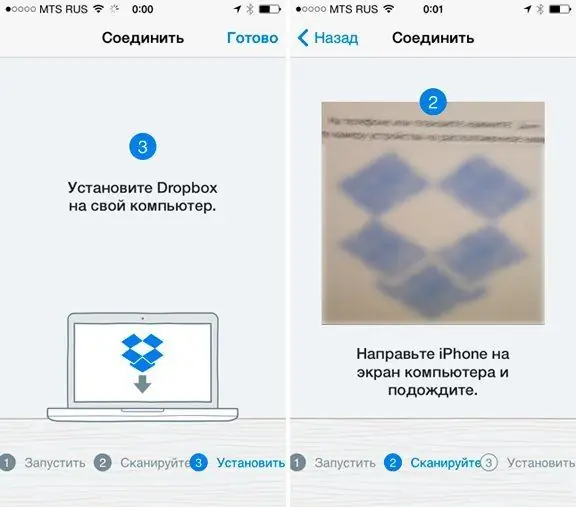
Kabla ya kuanza, unahitaji kusawazisha kifaa chako na Dropbox
Baada ya kumaliza hatua zilizo hapo juu, unaweza kuanza kutazama picha kutoka kwa kifaa mara moja kwa kuchagua folda inayohitajika kwenye programu.
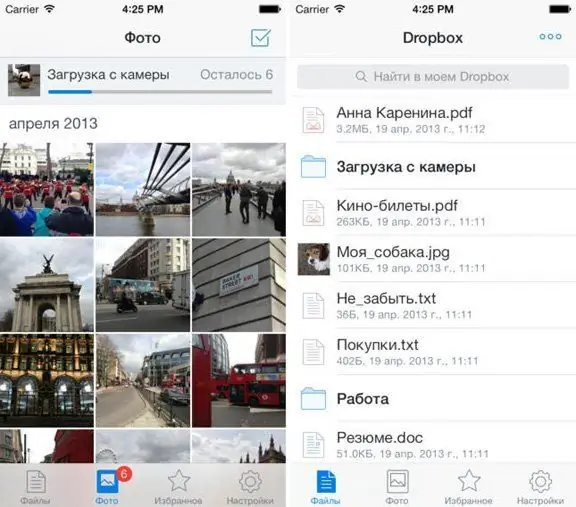
Baada ya kusawazisha, picha zinaweza kutazamwa kutoka kwa programu ya Dropbox
Njia hii inahitaji unganisho la lazima la mtandao, lakini haitumii kumbukumbu ya ndani ya kifaa. Kuna pia uwezo wa kuhifadhi folda na picha au picha za kibinafsi kwenye kifaa kwa kutazama baadaye bila unganisho la Mtandao.
Kutumia anatoa flash na anatoa zingine
Kuingiza picha na video kwenye kumbukumbu ya gadget ya rununu, unaweza kutumia kila aina ya vifaa - viendeshi vidogo na viboreshaji ambavyo vina kazi ya kifaa cha kuhifadhi.

Unaweza kutumia kiendeshi kuhamisha faili kati ya kifaa cha Apple na PC
Hifadhi ya flash lazima iwe na viunga viwili: kwa kuunganisha kwa PC na kifaa cha Apple. Kwa kazi kamili kwenye iPhone na iPad, unahitaji kupakua programu maalum ya rununu ambayo unaweza kusikiliza muziki, kutazama video na kuhamisha faili muhimu, pamoja na picha.
Kupakia picha kupitia iFunBox
Njia nyingine maarufu na rahisi kupakia picha kwa iPhone na iPad ni kutumia programu ya iFunBox. Mchakato huo una hatua kadhaa rahisi:
- Pakua programu ya iFunBox kutoka kwa mtandao (usanikishaji hauhitajiki, unahitaji tu kuihifadhi mahali pazuri).
- Unganisha kifaa kwenye PC au kompyuta ndogo na uamilishe programu.
-
Kwenye upande wa kushoto wa kiolesura cha programu, chagua kipengee cha Kamera, baada ya hapo picha zote zitaonekana kwenye programu.

Kiolesura cha mpango wa IFunBox Bidhaa ya menyu ya Kamera hukuruhusu kuonyesha picha zote zinazopatikana kwenye skrini
- Ili kunakili faili kwenye kompyuta, bonyeza-bonyeza kwenye picha unayotaka na ubonyeze Nakili kwa PC, kisha uchague mahali ili kuhifadhi faili.
- Kuhamisha picha kwenda kwa iPhone, bonyeza Bonyeza Kutoka kwa PC kwenye menyu kuu na uchague faili zinazohitajika.
Video: jinsi ya kuhamisha picha kutoka iPhone kwenda kwa kompyuta
Njia zisizo rasmi
Njia hizi sio rahisi kutumia kila wakati, katika hali zingine ni rahisi kufikia lengo kwa msaada wa njia zinazopatikana.
Kutumia mitandao ya kijamii kama kushiriki faili
Ili kutumia mitandao ya kijamii kama kibadilishaji, unahitaji tu kupakia picha zinazohitajika kwenye ukurasa wako (sio lazima hadharani, mipangilio ya faragha itasaidia kuficha habari kutoka kwa macho yasiyotakikana). Na baada ya hapo, ukiingia kwenye mtandao wa kijamii kutoka kwa kifaa chako, pakua picha zinazohitajika kwa simu yako au kompyuta kibao.
Kutumia mameneja wa faili
Njia hiyo inafanya kazi ikiwa una iPhone, iPad au iPod touch na mapumziko ya gerezani imewekwa, kompyuta ya kibinafsi na kebo ya kuunganisha kifaa. Ili kufanya kazi, unahitaji meneja wa faili, kwa mfano, iTools, lakini unaweza kuchagua nyingine yoyote, kiini hakitabadilika kutoka kwa hii. Ili kufikia lengo hili, lazima:
- Unganisha simu yako na PC kwa kutumia kebo ya USB.
- Ingiza programu ya meneja wa faili.
- Nenda kwa / var / mobile / Media / DCIM / 100APPLE.
- Ikiwa, baada ya kumaliza vitendo vilivyoelezwa, orodha na picha na video hufunguliwa, basi kila kitu kilienda sawa. Ikiwa kiolesura cha programu hakionyeshi chochote, basi hakuna picha au video kwenye kifaa, au njia hiyo sio sahihi na unahitaji kukagua kila kitu mara mbili.
-
Chagua faili zinazohitajika na unakili kwenye kifaa. Baada ya kukamilisha mchakato, picha zote muhimu zitakuwa sawa katika kugusa iPhone, iPad au iPod.

Ufikiaji wa picha kwenye iPhone kupitia kidhibiti faili Ikiwa mapumziko ya gerezani yamefanywa kwenye kifaa cha rununu, ufikiaji wa picha juu yake unaweza kupatikana ukitumia meneja wa faili yoyote
Waundaji wa vifaa vya kugusa vya iPhone, iPad au iPod walitunza usalama wa kutumia vifaa hivi - hii ni pamoja na kubwa. Walakini, usalama mwingi ulileta usumbufu kwa watumiaji. Huwezi kunakili faili kwa simu iliyounganishwa na kompyuta ya kibinafsi kupitia Explorer. Kwa bahati nzuri, kuna njia nyingi ambazo zinalenga kushughulikia suala hili.
Ilipendekeza:
Kompyuta, Kompyuta Ndogo, Au Kompyuta Kibao Ya Windows 10 Haizimi Baada Ya Kuzima: Sababu Za Shida Na Jinsi Ya Kurekebisha

Jinsi ya kutatua Windows PC, kompyuta ndogo au kompyuta kibao kuwasha / kuzima shida: sasisha madereva, ondoa vifaa, rekebisha usambazaji wa umeme, weka upya BIOS
Jinsi Ya Kung'oa Caviar Kutoka Kwa Filamu Kutoka Kwa Lax Ya Waridi, Samaki Wa Samaki Au Samaki Mwingine, Jinsi Ya Kupiga Picha Kwa Njia Anuwai - Maagizo Na Picha Na Video

Hatua kwa hatua njia za kusafisha caviar ya aina tofauti za samaki kutoka kwa filamu, huduma za usindikaji. Picha na video kwenye mada hiyo
Jinsi Ya Kusambaza Mtandao Kutoka Kwa Kompyuta Hadi Simu Kupitia USB

Jinsi ya kusambaza mtandao kutoka kwa kompyuta au kompyuta ndogo kwa simu ya Android na iOS au kompyuta kibao kupitia kebo ya USB, Wi-Fi au mtandao wa Bluetooth. Kifaa kama mahali pa kufikia
Jinsi Ya Kusambaza Wi-Fi Kupitia Laini Ya Amri Kutoka Kwa Kompyuta Ndogo Au Kompyuta

Jinsi ya kuanzisha na kuunda mtandao wa Wi-Fi bila waya kwenye PC au kompyuta ya kawaida. Shida gani za kuungana na mtandao ulioundwa zinaweza kutokea na jinsi ya kuzitatua
Jinsi Ya Kuondoa Kivinjari Kabisa Kutoka Kwa Kompyuta, Simu Au Kompyuta Kibao Kwenye Android - Maelekezo Ya Hatua Kwa Hatua Na Vidokezo Na Picha Na Video

Jinsi ya kuondoa vivinjari vya kawaida na vya tatu. Jinsi ya kufuta faili zilizobaki kutoka kwake, futa Usajili. Kuzuia Edge na Internet Explorer. Uondoaji kwenye Android
